Come collegare una telecamera al PC
Di recente hai acquistato una nuova telecamera, oppure ne hai rispolverato una che non utilizzavi da un po’ di tempo, con lo scopo preciso di provare a collegarla al tuo computer: ti piacerebbe, in sostanza, riuscire a trasmettere il segnale video della stessa al PC per poter visualizzare lo streaming sul monitor, o magari scaricare eventuali filmati presenti nella sua memoria.
Non avendo una particolare dimestichezza con questo genere di tecnologie, però, non ti senti particolarmente sicuro di quali operazioni occorra effettivamente eseguire: prima di procedere, dunque, vorresti poter fare riferimento a una guida in grado di illustrarti in maniera esaustiva come collegare una telecamera al PC. Ebbene, devo dirti che sei capitato proprio nel posto giusto al momento giusto: ho realizzato questo tutorial proprio per mostrarti le varie alternative che puoi considerare per eseguire il collegamento in questione nella maniera più corretta e funzionale alle tue esigenze.
Per non lasciare adito a dubbi, inoltre, ho considerato le diverse tipologie di dispositivi di trasmissione video a cui spesso ci si riferisce con il termine generico di “telecamera”: di seguito, infatti, potrai trovare indicazioni relative alla connessione di un apparato per la videosorveglianza, di una webcam per streaming e videochiamate e della videocamera che solitamente utilizzi per realizzare i tuoi filmati. Ora, però, dato che c’è molto di cui parlare, non perdiamo altro tempo in chiacchiere e passiamo all’azione. Trovi spiegato tutto qui sotto!
Indice
- Informazioni preliminari
- Come collegare una webcam al PC
- Come collegare una videocamera al PC
- Come collegare una telecamera IP al PC
- Come collegare una telecamera al monitor PC
Informazioni preliminari

Prima di procedere con la spiegazione pratica delle varie procedure di collegamento, credo sia opportuno fare un minimo di chiarezza sulle diverse categorie di dispositivi a cui comunemente ci si riferisce con l’espressione generica di “telecamera”.
All’interno di questa guida, mi occuperò quindi di alcuni prodotti specifici più diffusi relativi al mercato dell’elettronica di consumo, al fine di coprire più esigenze possibili riguardanti il collegamento di telecamere al computer.
- Telecamera IP — vi si riferisce spesso anche con il termine di telecamera Wi-Fi ed è utilizzata principalmente per la videosorveglianza, sia in ambito domestico durante l’assenza dalla propria abitazione che in ambito aziendale. Oppure per monitorare le pertinenze di un edificio (telecamere da esterno). Le telecamere IP o Wi-Fi possono generare un segnale video continuo che può essere trasmesso in Rete, in modo tale da consentire la visualizzazione in tempo reale delle immagini prodotte da qualsiasi luogo, sia da smartphone e tablet che su computer.
- Webcam — la webcam è una piccola telecamera realizzata proprio per funzionare come periferica per il PC che può consentire lo streaming di un segnale video digitale. Le webcam sono orientate alla comunicazione interpersonale da PC tramite l’uso di applicazioni di messaggistica istantanea, per le videochiamate o vengono usate per trasmettere immagini in tempo reale ad altre persone o di determinate località. Possono anche essere utilizzate per registrare video e dirette live da pubblicare sui social media.
- Videocamera — anche note come camcorder, sono dei dispositivi portatili pensati per la registrazione di filmati in alta qualità, utilizzate sia in ambito amatoriale che professionale. Possono registrare video nella propria memoria, catturando in tempo reale il flusso audio/video delle riprese e consentendo la gestione, tramite apposite funzionalità, di aspetti relativi alla registrazione, come ad esempio la messa a fuoco e l’esposizione.
- Videocamere di sorveglianza da esterno — con particolare riferimento alle apparecchiature dotate di connettori analogici per il monitoraggio degli spazi esterni alla propria abitazione, dato che di quelle digitali ho già parlato poc’anzi. Ce ne sono infatti anche di Wi-Fi, dunque si parla di telecamere IP da esterno.
Fatte queste opportune distinzioni, vediamo come stabilire il collegamento tra il PC e le varie tipologie di telecamere disponibili in commercio e maggiormente diffuse.
Come collegare una webcam al PC

Fortunatamente, nella maggior parte dei casi non avrai nessun problema a capire come collegare una webcam al PC: con i modelli più recenti di webcam, tutto ciò che devi fare è collegare il dispositivo al computer inserendo il cavo USB in dotazione in una porta USB libera. Il dispositivo viene infatti riconosciuto automaticamente in pochi istanti dal sistema operativo, sia su Windows che su macOS, dunque non c’è bisogno di installare nulla. Ti basta semplicemente attendere una notifica informativa.
Se ciò non accade, probabilmente è perché si tratta di un modello poco recente, potresti star usando un cavo USB sbagliato (es. un cavo solo per la ricarica e senza la funzione dati) oppure la webcam potrebbe non funzionare correttamente. Se la tua webcam non viene riconosciuta automaticamente e non si tratta di un problema tecnico come appena citati, ciò che devi fare è installare il driver della webcam, ossia un programma che permette ad essa di dialogare con il computer. Solitamente è una pratica necessaria sul sistema operativo Windows.
Per scaricare il driver della webcam, devi visitare il sito Web del produttore, recarti nella pagina di supporto della webcam e individuare il link per il download del driver. Ad esempio, se utilizzi un modello di Trust in associazione a un PC Windows, come la webcam WB-1400T, ciò che devi fare è collegarti alla pagina principale del sito ufficiale di Trust e premere sul simbolo della lente di ingrandimento posizionato in alto a destra, dunque digitare il nome dell’articolo specifico e selezionare il modello nella lista che si apre.
Nella pagina di supporto relativa alla webcam, individua la sezione Downloads e fai clic sul pulsante Download accanto al driver con il relativo numero di versione (es. Drivers & Software [numero versione].exe). Una volta terminato il download, clicca sul file .exe scaricato e segui i passaggi visualizzati per completare l’installazione del driver. Prima di installare, potrebbe essere necessario estrarre il driver tramite l’apposita finestra per estrarre la cartella compressa nella quale c’è anche un pulsante per selezionare la cartella di destinazione.
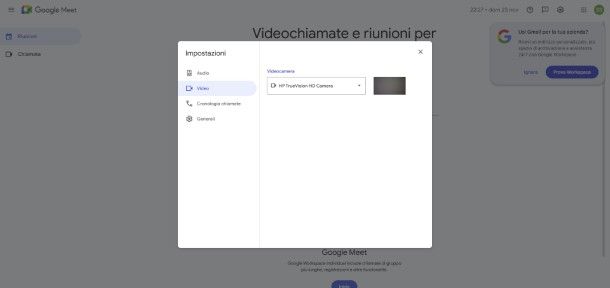
Una volta installata la webcam, puoi impostarla (insieme al suo microfono) sul servizio o sul software in cui hai bisogno di utilizzarla. Se devi usarla per effettuare delle videochiamate, avvia il programma o apri la piattaforma Web con cui vuoi utilizzarla: per esempio un programma per le videochiamate come Microsoft Teams, oppure la piattaforma Web Google Meet accessibile da questa pagina.
Ti faccio un esempio utilizzando Google Meet: per impostare la webcam, fai clic sull’icona dell’ingranaggio collocata in alto a destra, premi sulla voce Video e imposta la tua webcam esterna utilizzando il menu a tendina sotto la voce Videocamera. Per impostare il microfono della webcam, nel caso sia presente, premi invece su Audio e seleziona il microfono della webcam nel menu a tendina sotto la voce Microfono.
Se utilizzi un Mac, potresti riscontrare un problema riguardante l’incompatibilità della presa USB: se ad esempio possiedi un MacBook con sole porte USB-C e la webcam che possiedi ha un connettore USB-A standard, dovrai ricorrere a un adattatore da USB-C a USB-A che si può acquistare separatamente.

Amazon Basics Cavo convertitore da USB-C a USB-A 3.1 Gen 1 adattatore ...

Satechi Adattatore Cavo USB C a USB a 3.0, Tipo C a Tipo A Femmina con...

ORICO Cavo Adattatore USB C Femmina a USB 3.0 Maschio - 10 Gbps USB 3....

UGREEN Cavo OTG Type C a USB 3.0 Adattatore Tipo C Maschio a Femmina 5...
Se il tuo computer macOS dovesse invece fallire nel riconoscimento automatico della tua webcam, ti consiglio di verificare sul sito del produttore, sempre nell’area dedicata al supporto e ai download, la presenza di un apposito pacchetto per installare i driver per Mac, il quale potrebbe essere un pacchetto .dmg o .pkg, facilmente installabile con un clic e un trascinamento dell’icona nella cartella Applicazioni nel caso dei file .dmg, oppure cliccandoci e seguendo la procedura di installazione guidata proposta nel caso di un pacchetto .pkg. Per maggior informazioni, ti rimando alla mia guida su come installare i programmi su Mac.
In qualunque caso, ricorda di non scaricare driver dal primo sito che capita facendo una ricerca su Google, perché potresti incorrere in dei malware spacciati per driver. Fai riferimento esclusivamente ai siti ufficiali dei produttori di webcam e verifica sempre l’affidabilità dei siti che visiti, o potresti andare incontro a spiacevoli sorprese.
Se proprio il sito del produttore non esiste più o non presenta più i driver, allora prova a cercarli in dei forum a tema oppure inserendo il sito del produttore sulla Wayback Machine (metodo più sicuro) per ritrovare pagine del sito che erano presenti in passato ma che sono state cancellate. Se cerchi i driver all’esterno del sito del produttore e non sei sicuro della provenienza, esegui una scansione antivirus dopo averli scaricati. Per scoprire come fare, segui la mia guida su come fare una scansione antivirus online.
Per maggiori dettagli sulla configurazione delle webcam, non dimenticarti di dare un’occhiata alla mia guida specifica su come collegare una webcam al PC.
Come collegare una videocamera al PC
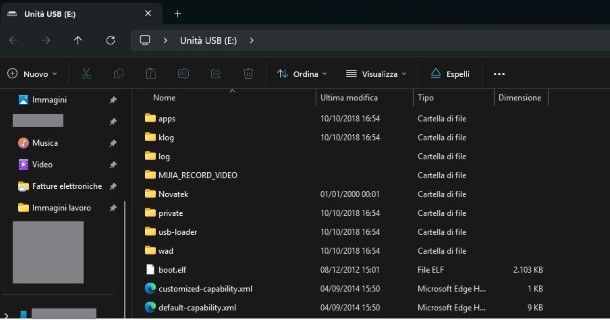
In questo capitolo ti spiegherò come collegare una videocamera al PC per scaricare le riprese archiviate nella memoria della videocamera stessa. Innanzitutto, devi verificare se sei in possesso di una videocamera digitale o analogica, per comprendere la modalità di connessione.
Per quanto riguarda le videocamere digitali, solitamente, il sistema operativo è in grado di trattarle come dispositivi di archiviazione, alla stregua di una chiavetta USB, quindi accedere alla loro memoria sarà molto semplice: basterà collegare il cavo USB in dotazione alla videocamera e al PC (esattamente come visto per le webcam). La videocamera verrà subito riconosciuta come drive esterno e sarà visibile insieme al disco del computer e altri dispositivi di archiviazione eventualmente collegati.
L’operazione ti verrà resa nota da una apposita notifica di sistema e, qualora la videocamera dovesse disporre di un display LCD, questo potrebbe mostrare allo stesso modo un messaggio di conferma di avvenuto collegamento.
Se utilizzi un PC Windows, per accedere ai file nella videocamera, devi premere sul simbolo della cartella gialla posizionato nella barra delle applicazioni in basso, al fine di aprire Esplora File. Nella finestra che si apre, clicca su Questo PC nella barra laterale a sinistra e poi fai doppio clic sulla videocamera collegata, a cui sarà assegnata una lettera di unità (es. D o E).
Se invece hai un Mac, devi utilizzare il Finder, ossia il file manager a cui puoi accedere cliccando sull’icona con il volto sorridente collocata nella barra Dock.
Una volta individuata la cartella contenente i filmati che desideri esportare, potrai procedere al loro trasferimento in locale con un semplice copia e incolla verso un percorso locale.
Se questa procedura non funziona, allora avrai bisogno di scaricare i driver della periferica. Per riuscirci, devi collegarti al sito del produttore della videocamera e individuare la pagina di supporto del dispositivo utilizzando la barra di ricerca eventualmente presente, esattamente come mostrato per le webcam nel capitolo precedente.
In alcuni casi vengono messe anche a disposizione, all’interno della suddetta pagina di assistenza, delle interessanti utility sviluppate appositamente per facilitare sia la gestione del collegamento con la videocamera che l’archiviazione e l’elaborazione dei filmati: ne sono un esempio i software Play Memories Home di Sony, CameraWindow DC di Canon, o ViewNX-i di Nikon.

Per concludere, se ti stai chiedendo come collegare una vecchia videocamera al PC dotata, ad esempio, di recorder VHS, gradirai sapere che l’operazione è possibile anche in questo caso. Quello che devi fare è reperire un adattatore in grado di convertire il segnale analogico in digitale, verificando le uscite previste dalla videocamera.
Esistono diversi tipi di convertitori, i quali possono essere dotati di connettori RCA o S-Video e includere una scheda di acquisizione per far comunicare videocamere datate con il computer tramite USB.

MOSWAG Cavo audio da RCA a USB, USB 2.0 a 2RCA maschio Y Splitter cavo...

VENTION Cavo audio da USB C a 2X RCA Cavo adattatore stereo di tipo C ...

Nero VHS a USB Video Grabber Recode Stick | VHS auto-digitalizzare | A...
Come dici? Vuoi assolutamente saperne di più sull’argomento? Ebbene, in questo caso ti suggerisco vivamente di leggere la mia guida su come riversare VHS su PC, dove ti spiego per filo e per segno tutta la procedura, l’occorrente e i migliori software adatti allo scopo. Naturalmente, avrai bisogno sempre dell’hardware necessario, perché il PC oggi non è più fornito delle opzioni di connettività di dispositivi datati.
Se, invece, stai cercando un modo per collegare una fotocamera reflex al PC e usarla a mo’ di webcam o per riversare le riprese effettuate sul computer, dai un’occhiata alla mia guida su come collegare la fotocamera al PC.
Come collegare una telecamera IP al PC
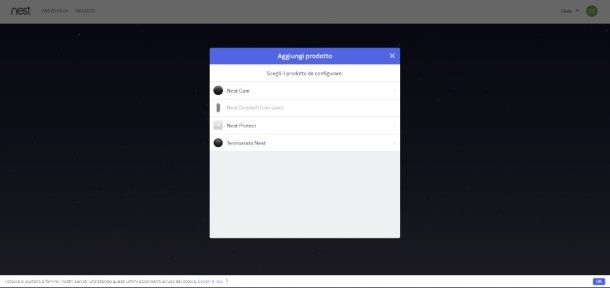
Ti piacerebbe molto apprendere come collegare una telecamera IP al PC per controllare, ad esempio, la tua abitazione tramite il computer dell’ufficio, ma non sai come procedere? Ebbene, gradirai sapere che, in gran parte dei casi, si tratta di un’operazione possibile, ma molto dipende dal modello di telecamera Wi-Fi in tuo possesso e dalla disponibilità di un apposito software eventualmente messo a disposizione del produttore.
Per quanto riguarda le telecamere Google Nest, ad esempio, è possibile utilizzare la Web App Nest accessibile da questa pagina. Dopo aver visitato la pagina, clicca su Accedi con Google ed effettua l’accesso con le credenziali del tuo account Google, dunque fornisci le autorizzazioni richieste sulla condivisione dei dati con l’app, se necessario.
Fatto ciò, premi sul pulsante Aggiungi prodotto con il segno + e seleziona Nest Cam, quindi scegli il modello di telecamera che possiedi tra quelli elencati e collega la videocamera al computer usando il cavo USB. Si avvierà il processo di configurazione e seguendo le indicazioni su schermo per andare avanti ultimerai la configurazione senza alcun problema e visualizzerai l’inquadratura della telecamera e le sue impostazioni. Se il processo di configurazione non si avvia in automatico, fai clic sull’icona della casa nella Web App sul computer.
Con altre telecamere, potrebbe invece essere necessario collegarsi tramite il proprio browser alla pagina ufficiale del produttore dedicata a supporto e assistenza. In questi casi, visita il sito ufficiale del produttore e utilizza il simbolo della lente di ingrandimento per cercare il nome della telecamera, dunque accedi alla sua pagina per verificare la presenza dei driver. In alternativa, accedi alla pagina Supporto o Assistenza del sito per cercarli.
Una volta scaricato il driver tramite l’apposito pulsante di download, su Windows apri il file scaricato ed esegui l’installazione seguendo le indicazioni su schermo, mentre su macOS solitamente è necessario aprire il file .dmg scaricato, trascinare l’icona del programma nella cartella Applicazioni e avviarlo dall’interno di quest’ultima.
Se disponi di una telecamera IP dotata della sola app per smartphone e tablet, non compatibile con il computer, puoi comunque provare a utilizzarla dal PC servendoti di un emulatore Android per PC. Utilizzando un emulatore, puoi scaricare l’applicazione della telecamera e utilizzarla sul tuo computer. Fra tutti gli emulatori, ti consiglio BlueStacks. Per maggiori informazioni, segui la mia guida su come emulare Android su PC e quella su come scaricare BlueStacks.
Come dici? Non sei riuscito a reperire un software per PC per il modello di telecamera IP di cui disponi né riesci a utilizzare la sua app mobile? In questo caso ti consiglio vivamente di consultare la mia guida su come vedere le telecamere su Internet, nella quale affronto diversi possibili scenari di connessione.
Per connettere la telecamera da un PC che si trova all’interno della stessa rete locale (LAN), puoi anche provare a sfruttare il protocollo RTSP (Real Time Streaming Protocol), che serve proprio a stabilire e a gestire le sessioni di streaming video tra i due dispositivi. Ciò è fattibile solo se la telecamera IP che utilizzi lo supporta.
Per farlo, occorre prima di tutto reperire l’indirizzo IP della telecamera. Ci sono diversi modi per ottenere questa informazione, ma il più semplice è certamente quello di collegarsi al router dove è attestato il dispositivo in questione (in questa guida ti mostro le modalità di alcuni fra i modelli più diffusi), premere sul menu relativo ai dispositivi connessi e individuare nell’elenco la voce associata al device in questione.
In alternativa, puoi impartire il comando “arp -a” sul Prompt dei comandi di Windows o sul Terminale di macOS per visualizzare gli IP di tutti i dispositivi connessi alla tua rete locale, inclusa la telecamera.
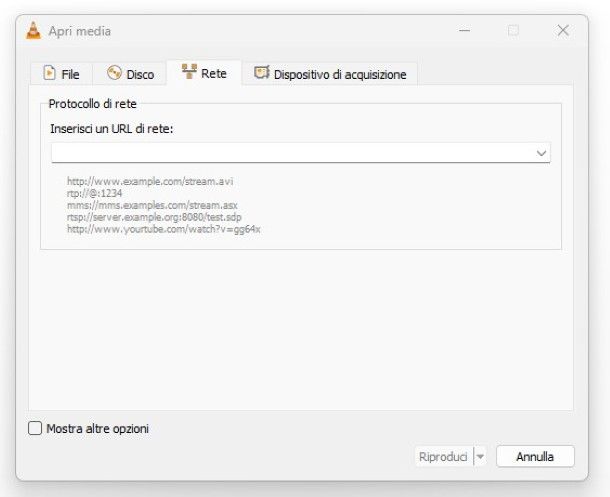
A seguire, sarà necessario utilizzare un software adatto all’elaborazione dello streaming video: ti consiglio, ad esempio, di utilizzare VLC Media Player (in questa guida ti mostro come fare per scaricarlo e installarlo).
Una volta avviato, premi sulla voce Media situata in alto a sinistra (su computer Mac troverai la voce File), quindi clicca sull’opzione Apri flusso di rete… e, nella schermata che ti viene proposta, pigia sul campo di testo Inserisci un URL di rete e digita la dicitura rtsp:// seguita dall’indirizzo IP ottenuto poc’anzi. Infine, premi sul pulsante Riproduci: in questa fase, è possibile che ti venga richiesto di inserire le credenziali dell’account sottoscritto con il produttore del dispositivo per poter accedere allo streaming video. Per maggiori dettagli, ti rimando al mio tutorial su come funziona una IP camera.
Come collegare una telecamera al monitor PC

Se stai cercando di realizzare come collegare una telecamera al monitor PC senza dover necessariamente utilizzare l’hardware di un computer, per esempio visualizzando le immagini riprese da un dispositivo di videosorveglianza esterno alla tua abitazione, dovrai dotarti di uno specifico adattatore, verificando prima le uscite e gli ingressi disponibili nei rispettivi dispositivi.
In commercio sono disponibili tante tipologie di adattatori che consentono la commutazione del segnale, e solitamente sono plug & play, dunque funzionano senza alcun software aggiuntivo e si collegano molto facilmente.
Per esempio, se la tua è una videocamera con uscita BNC analogica (un connettore elettrico unipolare per collegare cavi coassiali di forma circolare, come quello delle antenne TV) e il monitor ha un ingresso HDMI, puoi utilizzare un convertitore da BNC a HDMI, ma tieni in mente che non avrai una qualità del segnale estremamente definita.

Convertitore da SDI a HDMI con ciclo SDI, 1080p HD-SDI / 3G-SDI/SD-SDI...

ASHATA Adattatore HDMI a BNC, Video Composito da HDMI a BNC e Adattato...
Se hai un vecchio monitor con una porta VGA (per intenderci, l’ingresso dotato di standard video analogico caratterizzato dalla presenza di 15 pin a cui si collegano connettori spesso di colore blu) che ti piacerebbe riutilizzare allo scopo? Anche per questa occorrenza sul mercato sono presenti diversi modelli di adattatori BNC > VGA acquistabili a un costo assolutamente abbordabile. La risoluzione sarà però anche in questo caso limitata, quindi non aspettarti una qualità video eccezionale.

PUSOKEI BNC to HDMI Converter, BNC to VGA Video Converter for Computer...

Vbest life Convertitore da BNC a VGA Convertitore da S-Video a HD per ...
Spero vivamente di esserti stato di supporto nel collegamento della tua telecamera al PC e di essere riuscito a fugare tutti i tuoi dubbi in merito alle varie modalità con cui è possibile eseguire tale connessione. Se l’argomento ti incuriosisce, in tal caso credo che troverai senz’altro utile e interessante anche la mia guida su come collegare una telecamera in rete in modo tale da renderla accessibile da ogni dispositivo.
In qualità di affiliati Amazon, riceviamo un guadagno dagli acquisti idonei effettuati tramite i link presenti sul nostro sito.

Autore
Salvatore Aranzulla
Salvatore Aranzulla è il blogger e divulgatore informatico più letto in Italia. Noto per aver scoperto delle vulnerabilità nei siti di Google e Microsoft. Collabora con riviste di informatica e ha curato la rubrica tecnologica del quotidiano Il Messaggero. È il fondatore di Aranzulla.it, uno dei trenta siti più visitati d'Italia, nel quale risponde con semplicità a migliaia di dubbi di tipo informatico. Ha pubblicato per Mondadori e Mondadori Informatica.






